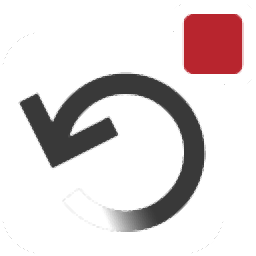
手機掃描下載
應用指數:3 分
類型:電腦應用性質:國外軟件版本:v6.0.0.246 免費版大小:57.5 MB更新:2024-12-23語言:英文等級:平臺:WinXP, Win7, Win8, Win10, WinAll官網:https://www.remosoftware.com/remo-recover-windows
 U盤鑰匙(u盤啟動鎖工具)255 KB電腦應用
U盤鑰匙(u盤啟動鎖工具)255 KB電腦應用
 hpusbfw(hp u盤格式化工具)41.4 KB電腦應用
hpusbfw(hp u盤格式化工具)41.4 KB電腦應用
 SpaceSniffer(磁盤分析軟件)1.57 MB電腦應用
SpaceSniffer(磁盤分析軟件)1.57 MB電腦應用
 xtreme tuner for ssd(影馳ssd管理工具)78.6 MB電腦應用
xtreme tuner for ssd(影馳ssd管理工具)78.6 MB電腦應用
 badcopy pro(數據恢復軟件)40.8 MB電腦應用
badcopy pro(數據恢復軟件)40.8 MB電腦應用
 Baisvik Disk Cleaner(磁盤清理工具)2.93 MB電腦應用
Baisvik Disk Cleaner(磁盤清理工具)2.93 MB電腦應用
應用介紹應用截圖相關版本網友評論下載地址
Remo
Recover提供電腦數據恢復功能,可以通過這款軟件快速恢復電腦中錯誤刪除的文件,如果你不小心刪除了PDF文檔、刪除的MP4媒體文件,可以借助這款軟件快速掃描刪除的位置,例如對回收站掃描刪除的全部文件,對C盤D盤掃描刪除的文件,掃描完畢就可以從結果目錄中查找刪除的視頻、查找刪除的文檔,找到就可以恢復使用,這里小編推薦的是Remo
Recover免費版,將軟件激活就可以正常恢復全部刪除的文件,需要的朋友就下載吧。
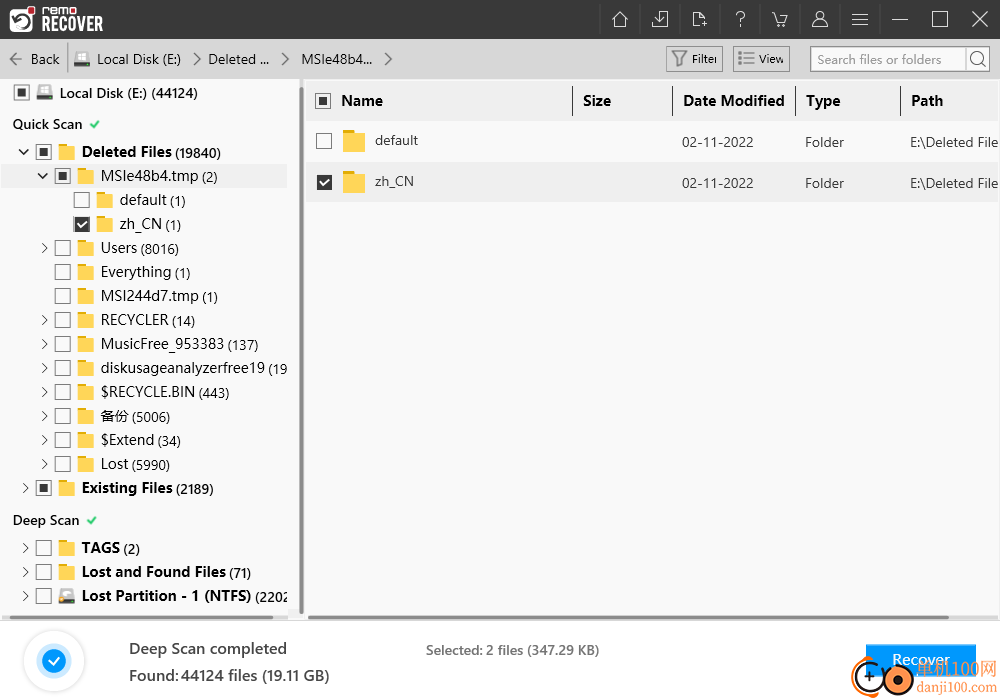
1、從 1000 + 存儲設備中恢復數據
Remo Recover Windows 可以從各種存儲設備中恢復數據,如硬盤驅動器、SSD、SD 卡、USB 閃存驅動器、存儲卡、數碼相機、臺式機、DSLR 相機、閉路電視攝像機鏡頭等等。
2、支持的文件格式
所有新的 Remo Recover 6.0 都可以幫助您恢復您選擇的任何文件類型。該軟件可以輕松識別和恢復近 500 多種文件格式。
該工具可以從幾乎所有流行的文件系統(如 NTFS、FAT、FAT32、FAT16、EXFAT 等)中恢復所有流行的文件格式,如照片(JPEG、PNG、GIF)、視頻(MOV、MP4、AVI)、文檔(DOCX、XSLX、PPT)等等。
使用高級簽名搜索,該軟件允許您指定要查找的文件并輕松恢復它。
3、在 100+ 個場景下測試
Remo Recover 6.0 在 100 多種復雜的數據丟失情況下經過嚴格的試驗和測試,可幫助您獲得更好的數據恢復體驗。
該軟件可以從簡單的數據丟失情況(如恢復已刪除或丟失的文件)到復雜的數據丟失情況(如恢復格式化或損壞的硬盤驅動器)無縫恢復數據。
4、使用 Preferred Location Recovery Support 從丟失的地方恢復
指定要從何處恢復數據,無論是從外部存儲設備還是從任何特定位置(如回收站或您選擇的任何文件夾),使用 Remo Recover,您可以從任何地方恢復數據。使用 Preferred Location Recovery 支持,您將能夠輕松恢復您正在尋找的數據,而無需到處搜索。
無論您是新手用戶還是技術極客,Remo Recover 的數據恢復體驗都保持簡單且引人入勝。
5、使用 Dynamic Data Recovery 進行掃描時恢復
無需再等待數小時即可完成掃描過程!使用 Dynamic Data Recovery,您可以在開始掃描過程后立即開始恢復文件。借助動態數據恢復視圖,您可以在掃描過程中查找要恢復的文件,甚至可以在不中斷掃描過程的情況下保存它。
無論是格式化部分恢復還是簡單的已刪除文件恢復,數據恢復過程都非常快速且引人入勝,因為用戶無需等待掃描完成即可主動恢復數據。
6、使用 Smart A-I 準確定位文件
內置智能 AI 過濾器,您可以快速智能地找到要查找的文件。您可以簡單地使用搜索欄并鍵入您要查找的文件,然后右鍵單擊并找到深埋在其中的文件,或者您可以巧妙地使用根據文件類型或屬性創建的文件夾來找到該文件。
例如,您不僅可以從其名稱中找到 MP3 文件,還可以借助其其他文件屬性(如名稱、流派、歌手等)找到 MP3 文件,這適用于任何文件類型。
1、Remo Recover可以快速將電腦數據恢復,可以從任何位置恢復數據
2、支持文件夾添加,將刪除目錄加載到軟件,從而精準查找里面刪除的文件
3、支持清空的回收站恢復,可以將近期刪除的文件快速找回
4、分類顯示,可以顯示刪除的文件,可以顯示當前分區保存的文件
5、可以將刪除的文件全部恢復,也可以手動篩選文件類型
6、可以僅僅篩選音頻、視頻、圖像、壓縮文件、郵件、其他文件
7、支持快速掃描,使用這種模式查找可以正常恢復的文件
8、支持深度掃描,可以分析丟失的文件,分析沒有名字的刪除文件
1、將Remo Recover軟件直接安裝到電腦,點next
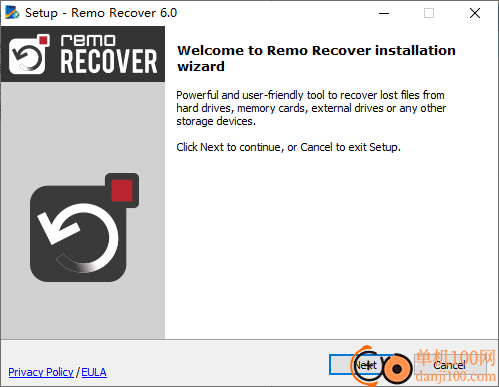
2、將crack里面的全部文件和文件夾復制到軟件的安裝地址替換,雙擊SetRegistryValue.bat添加注冊內容
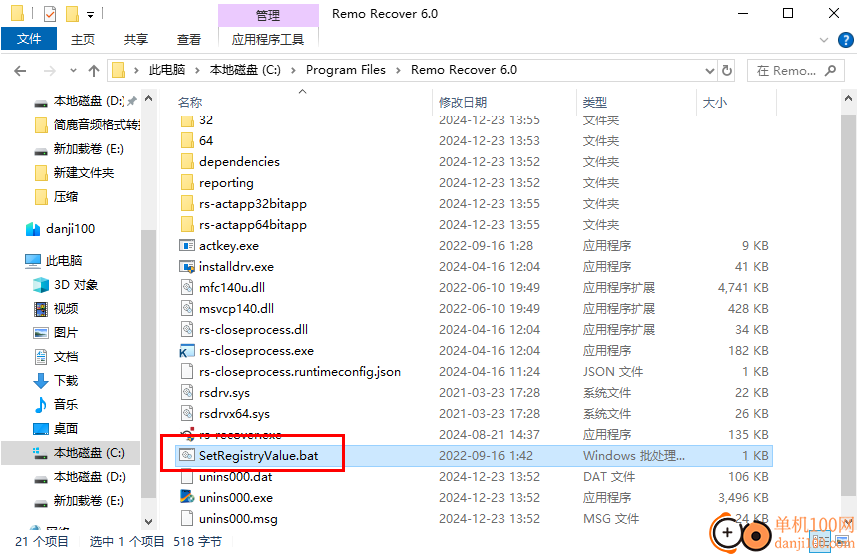
3、打開軟件就可以正常使用恢復功能,點擊一個分區,點擊底部的scan按鈕開始掃描
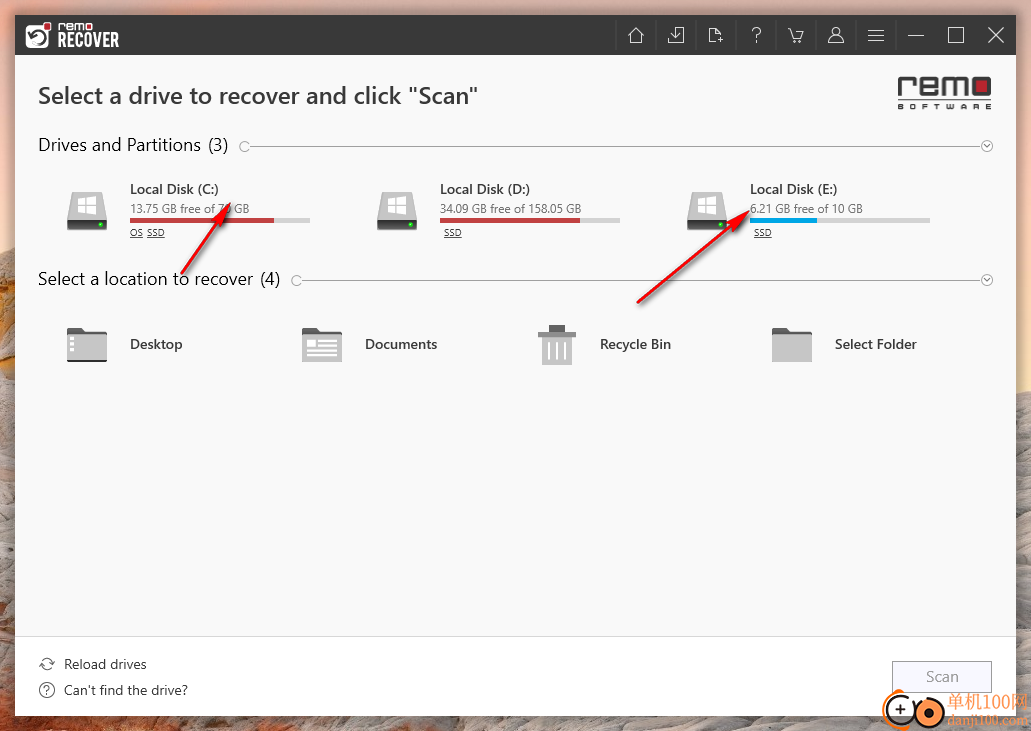
4、也可以點擊恢復桌面刪除的文件,恢復回收站刪除的文件
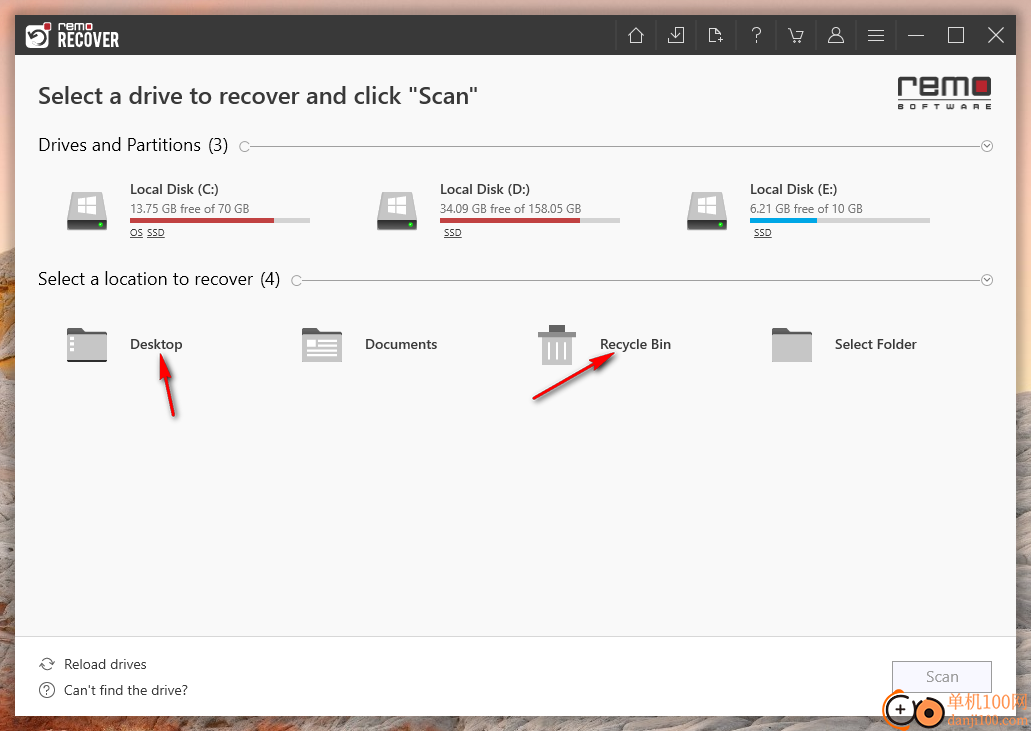
5、提示快速掃描完畢,點擊底部“Dynamic Recovery View”按鈕就可以進入恢復界面
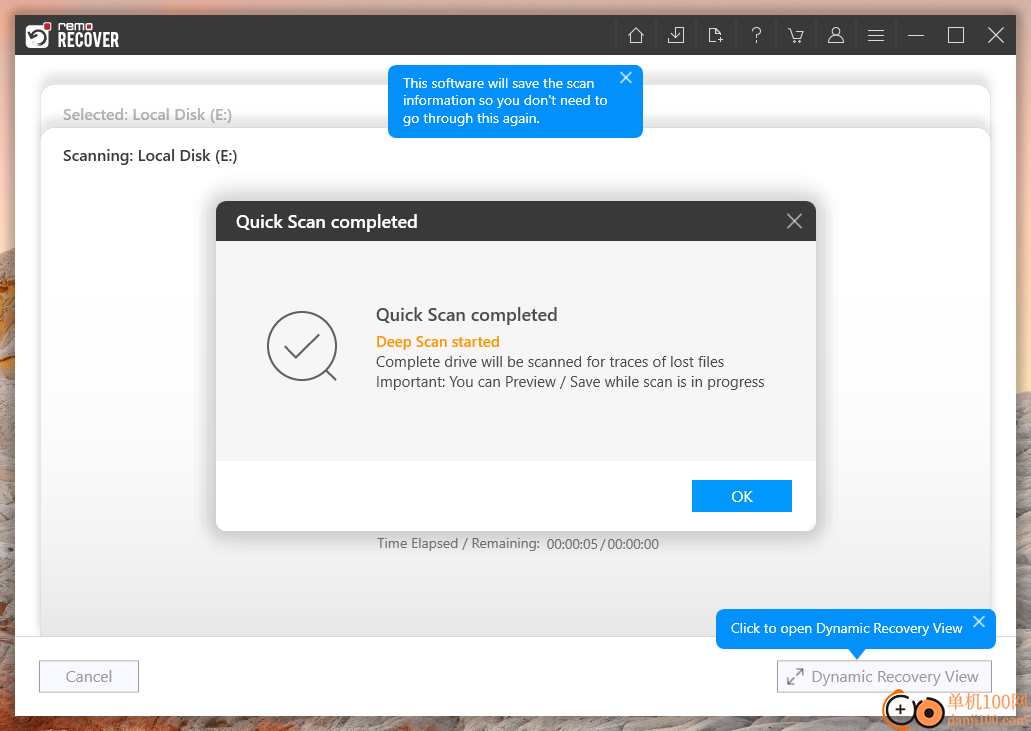
6、如圖所示,可以在軟件左側找到Deleted Files刪除的文件,找到Existing Files現有文件
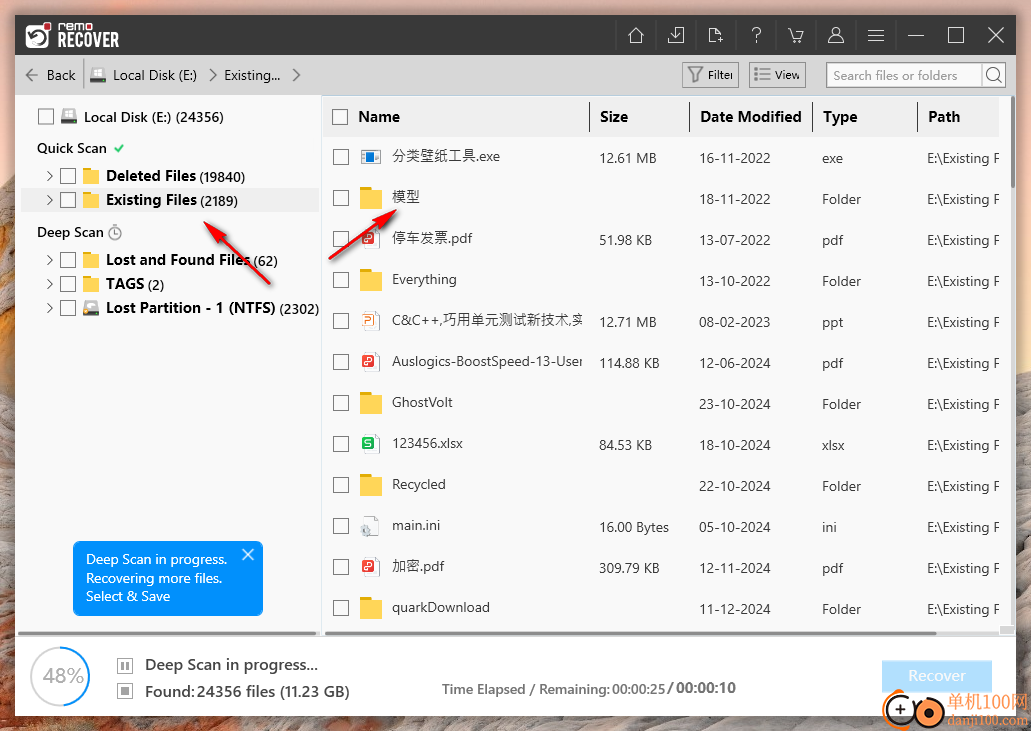
7、可以在Deleted Files中查找丟失的文件,找到就可以勾選,點擊recover開始恢復
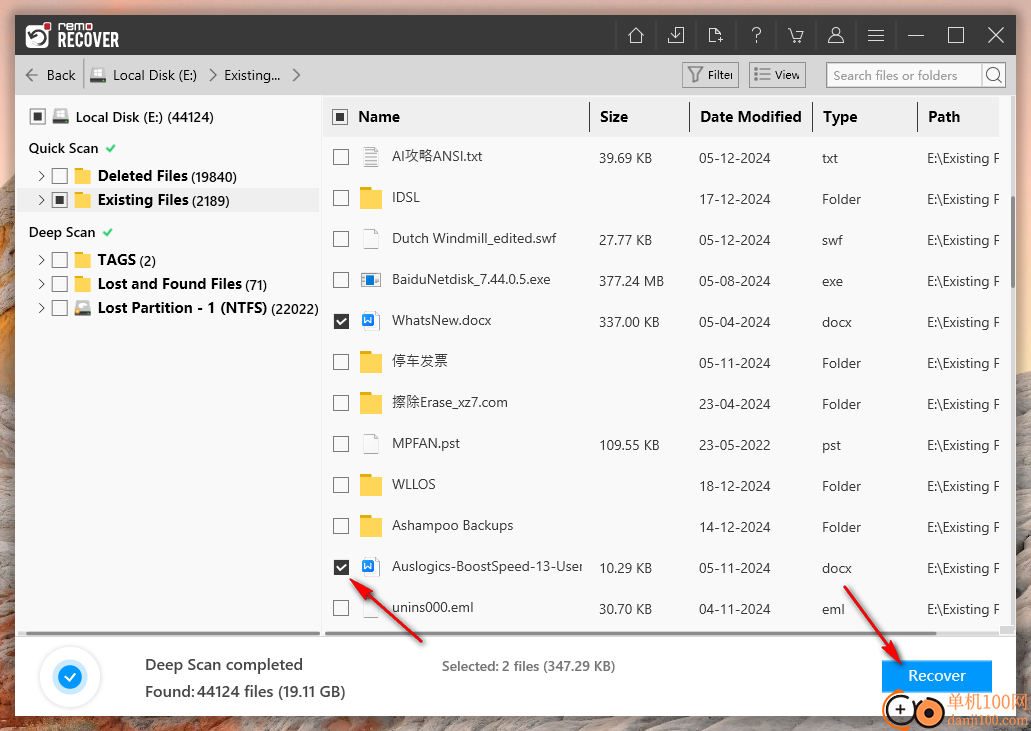
8、彈出文件夾設置界面,選擇新的文件夾保存恢復的文件,點擊確定
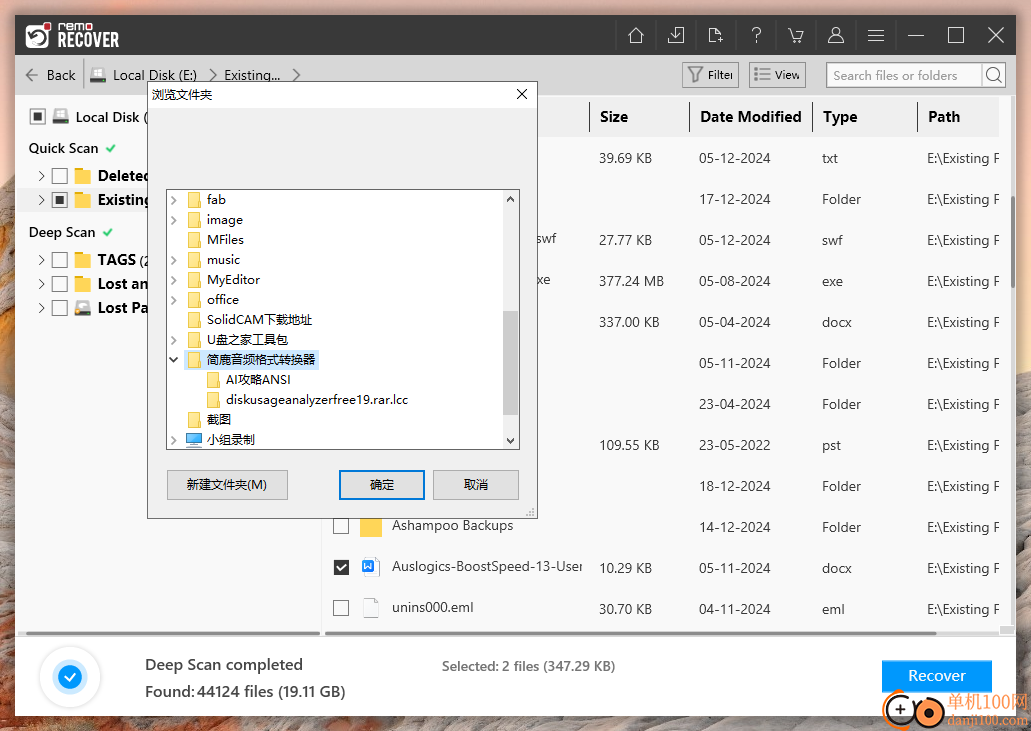
9、提示兩個文件恢復完畢,點擊Open Saved Files Location立即打開保存地址
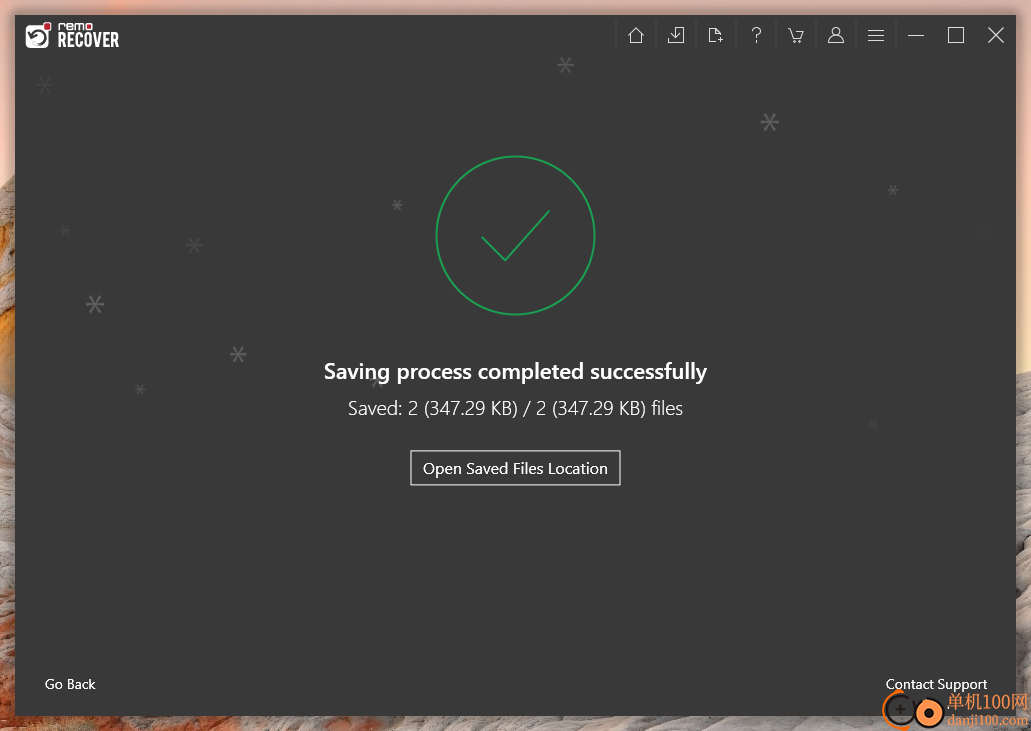
10、如圖所示,在保存地址就可以顯示恢復的文件,到這里就恢復成功了
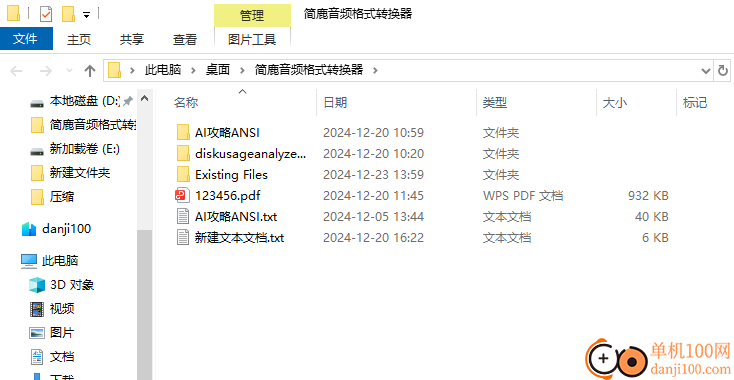
11、可以在頂部設置過濾功能,支持查找image、audio、video等文件
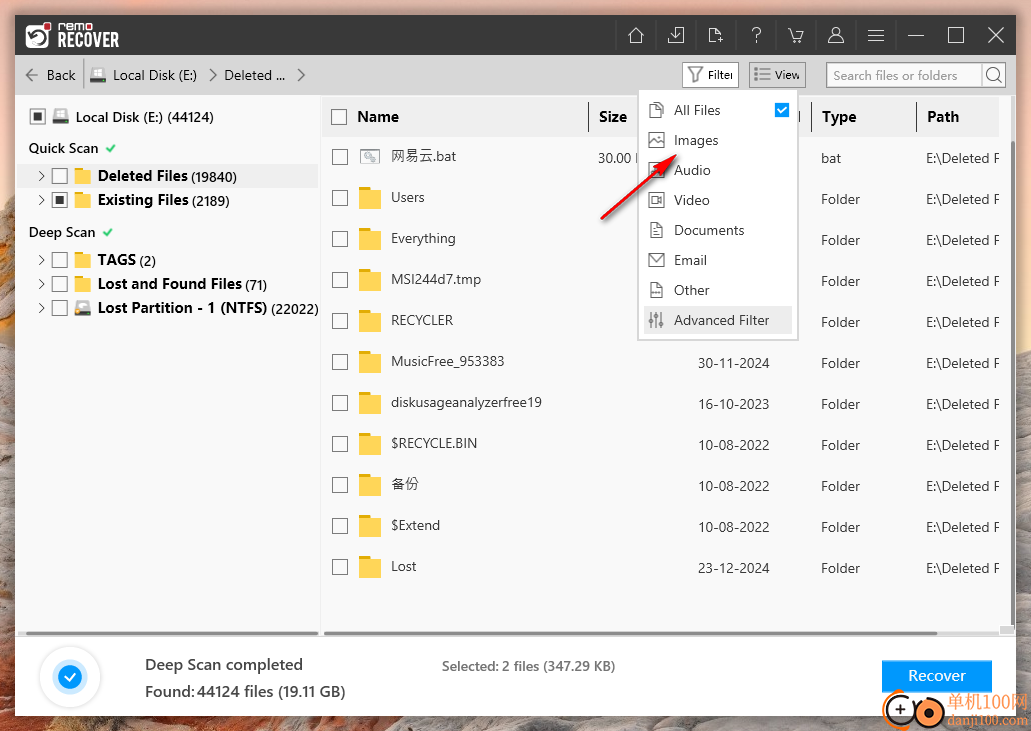
應用截圖
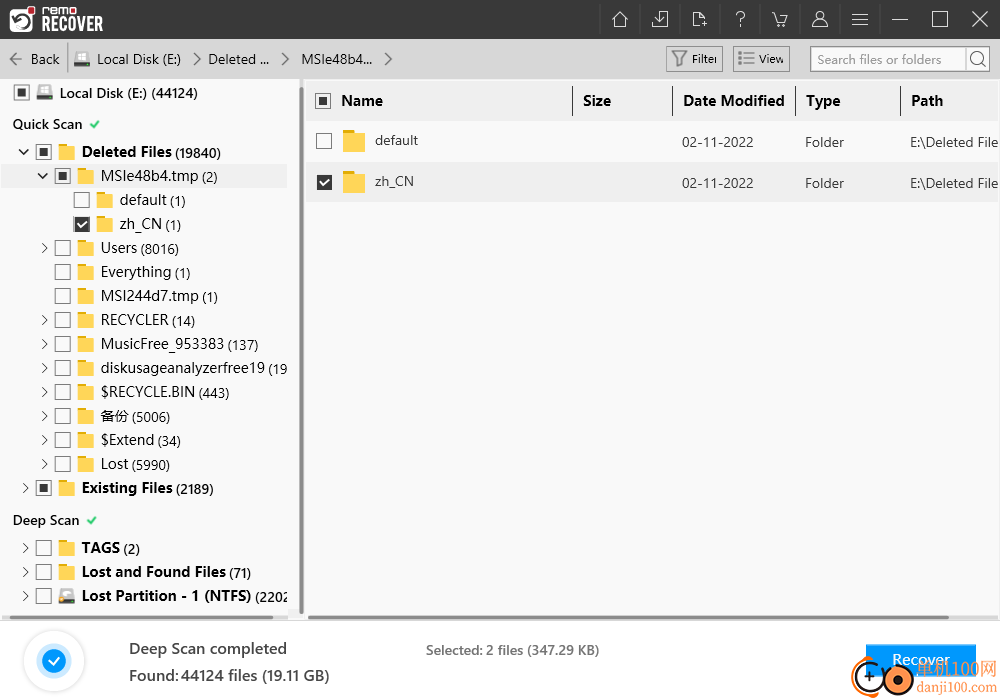
相關版本
多平臺下載
猜您喜歡換一換
 騰訊視頻pc客戶端
騰訊視頻pc客戶端 qq音樂pc端
qq音樂pc端 騰訊應用寶pc版
騰訊應用寶pc版 優酷視頻pc客戶端
優酷視頻pc客戶端 谷歌瀏覽器正式版/穩定版(Google Chrome)
谷歌瀏覽器正式版/穩定版(Google Chrome) 夸克瀏覽器PC版
夸克瀏覽器PC版 微信PC客戶端
微信PC客戶端 360極速瀏覽器pc版安裝包
360極速瀏覽器pc版安裝包 微信輸入法pc端
微信輸入法pc端 Wps Office PC版
Wps Office PC版 百度輸入法pc客戶端
百度輸入法pc客戶端 360安全瀏覽器PC版
360安全瀏覽器PC版 搜狗輸入法PC版
搜狗輸入法PC版 酷我音樂盒pc版
酷我音樂盒pc版
查看所有0條評論>網友評論
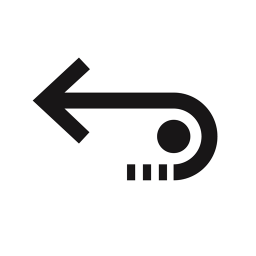 Stellar Data Recovery(硬盤數據恢復軟件)
Stellar Data Recovery(硬盤數據恢復軟件) 超級兔子數據恢復軟件
超級兔子數據恢復軟件 BitRecover Pen Drive Recovery Wizard(筆式驅動器數據恢復軟件)
BitRecover Pen Drive Recovery Wizard(筆式驅動器數據恢復軟件)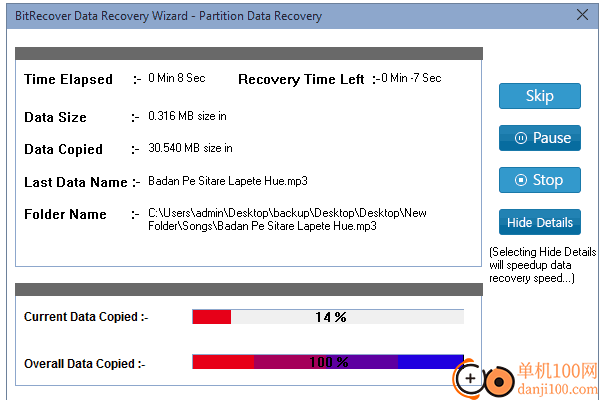 BitRecover Data Recovery Wizard(數據恢復軟件)
BitRecover Data Recovery Wizard(數據恢復軟件) 相機DAT視頻文件數據恢復軟件
相機DAT視頻文件數據恢復軟件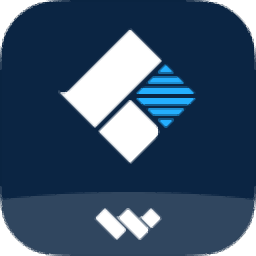 Wondershare Recoverit(萬興專業級數據恢復軟件)
Wondershare Recoverit(萬興專業級數據恢復軟件)  騰訊視頻pc客戶端90.95 MB電腦應用
騰訊視頻pc客戶端90.95 MB電腦應用
 sound lock音量控制工具382 KB電腦應用
sound lock音量控制工具382 KB電腦應用
 3DMark 11 Developer Edition(電腦跑分軟件)271 MB電腦應用
3DMark 11 Developer Edition(電腦跑分軟件)271 MB電腦應用
 消防融合通信PC客戶端154.09 MB電腦應用
消防融合通信PC客戶端154.09 MB電腦應用
 Rolling Sky Remake電腦版(滾動的天空自制器)36.00 MB電腦應用
Rolling Sky Remake電腦版(滾動的天空自制器)36.00 MB電腦應用
 giwifi認證客戶端9.04 MB電腦應用
giwifi認證客戶端9.04 MB電腦應用
 giwifi認證客戶端9.04 MB電腦應用
giwifi認證客戶端9.04 MB電腦應用
 消防融合通信PC客戶端154.09 MB電腦應用
消防融合通信PC客戶端154.09 MB電腦應用
 山東通pc端614.12 MB電腦應用
山東通pc端614.12 MB電腦應用
 3DMark 11 Developer Edition(電腦跑分軟件)271 MB電腦應用
3DMark 11 Developer Edition(電腦跑分軟件)271 MB電腦應用
 4DDiG DLL Fixer(DLL全能修復工具)16.2 MB電腦應用
4DDiG DLL Fixer(DLL全能修復工具)16.2 MB電腦應用
 Rolling Sky Remake電腦版(滾動的天空自制器)36.00 MB電腦應用
Rolling Sky Remake電腦版(滾動的天空自制器)36.00 MB電腦應用
 魯大師
魯大師 驅動軟件
驅動軟件 電腦瀏覽器
電腦瀏覽器